Pembaca Raymond.cc mungkin sebelumnya pernah mendengar versi Kaspersky Internet Security yang disebut Kaspersky Security Suite CBE . Versi khusus ini berfungsi penuh dan gratis untuk pembaca majalah PC Jerman ComputerBild, dengan pengguna hanya mengajukan kunci lisensi baru ketika salah satu habis masa berlakunya. Ini dilakukan melalui situs web ComputerBild yang mengaktifkan perangkat lunak selama 91 hari. Masalah besar adalah program ini hanya tersedia dalam bahasa Jerman.
Pengguna yang berpengetahuan luas mungkin pernah mendengar metode yang benar-benar menggunakan file DLL dari versi CBE untuk mengaktifkan versi lengkap Kaspersky Internet Security, tetapi kami bertanya-tanya apakah itu bisa dilakukan hanya menggunakan installer asli itu sendiri. Dengan mengingat hal itu, kami melihat apakah ada cara untuk mendapatkan bahasa Inggris di CBE 2012 terbaru hanya dengan menggunakan file pemasang CBE asli. Anehnya, file bahasa Inggris untuk program ini sebenarnya termasuk dalam paket sehingga sangat mungkin. Kami menemukan solusi yang menggantikan file bahasa Jerman dengan yang bahasa Inggris menipu Kaspersky untuk berpikir itu menggunakan satu bahasa padahal sebenarnya, itu menggunakan yang lain. Kaspersky CBE 12 hanya akan berfungsi jika Anda telah memperoleh kunci lisensi yang valid dari situs web ComputerBild, jadi Anda harus mendaftar untuk akun di sana sebelumnya. Pengguna yang sudah terdaftar dapat login ke akun mereka dan mengajukan kunci baru. Jika Anda tidak memiliki akun, ikuti instruksi untuk membuatnya dan dapatkan kunci Anda.
Buat Akun ComputerBild untuk Kunci CBE 12 Anda
Kunjungi situs web ComputerBild.de untuk membuat akun Anda. Pada layar di bawah ini, klik Zur Registrierung für neue Nutzer untuk membuat akun baru.

Masukkan nama pengguna, alamat email dan kata sandi dan ulangi kata sandi dalam kotak. Anda harus mengingat ini dan email harus permanen jika Anda berencana untuk mengajukan kunci lain ketika yang saat ini kedaluwarsa. Namanya bisa apa saja yang kamu suka. Pastikan untuk mengklik untuk menyetujui persyaratan dan BUKAN kotak centang lain yang untuk iklan email. Klik Registrieren untuk melanjutkan.
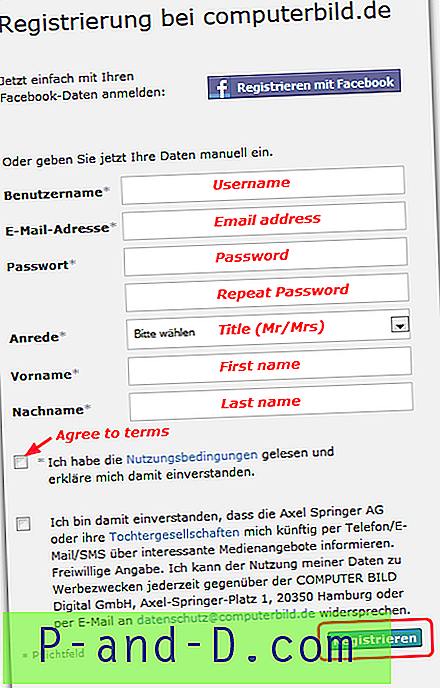
Anda kemudian akan mendapatkan layar yang mengkonfirmasi bahwa email telah dikirim. Tautan aktivasi akun perlu diklik di dalamnya untuk menyelesaikan proses pembuatan akun. Ketika tiba, klik tautan dalam pesan.

Jendela baru akan terbuka di browser Anda meminta Anda untuk mengajukan kunci baru atau yang diperbarui. Centang kotak atas keduanya, yang lain untuk buletin. Klik Lizenzschlüssel anfordern untuk meminta kunci.
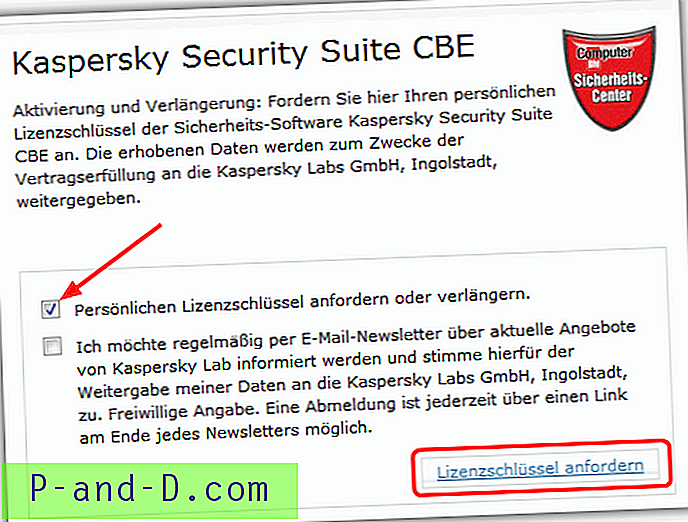
Setelah serangkaian kecil dikirim ke pesan alamat Anda, Anda seharusnya sudah memiliki surat baru di kotak masuk Anda. Membuka itu akan mengungkapkan kunci yang dapat Anda gunakan untuk mengaktifkan CBE 12.

Memperbarui kunci Lisensi
Setelah Anda memiliki akun di ComputerBild, mudah untuk memperbarui kuncinya. Klik ComputerBild.de, masukkan nama pengguna dan kata sandi Anda, lalu klik tombol Login .
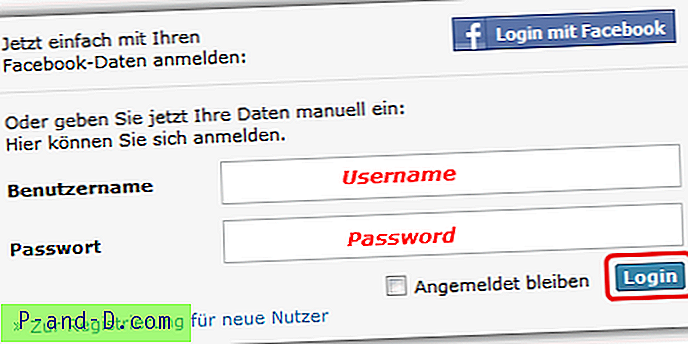
Setelah menunggu beberapa detik, jendela akan muncul di mana Anda harus mencentang kotak untuk meminta kunci lain. Klik Lizenzschlüssel anfordern dan sebentar lagi kunci baru akan tiba di kotak masuk Anda.

Unduh dan Instal Kaspersky CBE 12
Pastikan Anda telah menghapus paket Antivirus / Keamanan lama Anda terlebih dahulu. Jika perlu, gunakan Alat Penghapus Antivirus untuk membantu membersihkan sisa makanan.
Unduh penginstal Kaspersky CBE 12 dari Mediafire [175MB] karena hanya didistribusikan melalui ComputerBild coverdisk.
Instalasi akan dilakukan dalam bahasa Jerman tetapi jangan khawatir karena program ini akan menggunakan bahasa Inggris. Setelah beberapa layar di mana Anda tidak perlu melakukan apa pun, ketika pada layar di bawah ini, centang kotak yang disorot yang akan memungkinkan pengaturan instalasi diubah. Klik Weiter untuk melanjutkan.
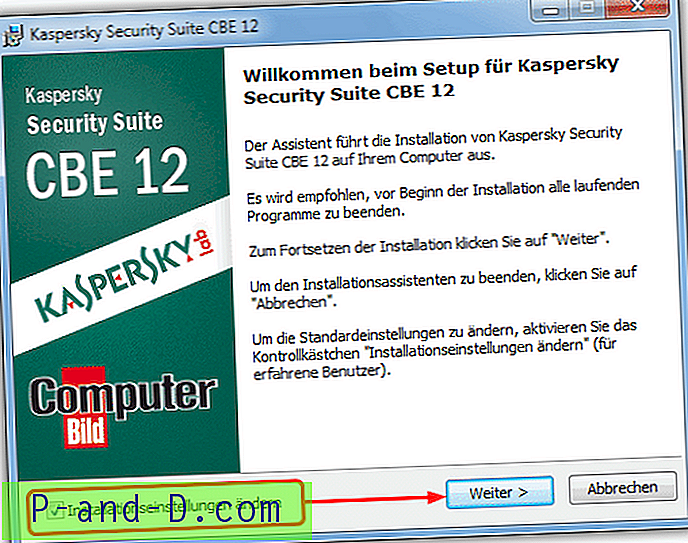
Pada layar berikutnya klik Akzeptieren untuk menerima EULA. Kemudian klik Weiter untuk melanjutkan. Centang kotak jika Anda ingin berpartisipasi dalam Kaspersky Security Network (tidak diperlukan).
Layar selanjutnya adalah memilih folder instal. Tidak perlu mengubah ini, tetapi jika Anda melakukannya, ingat lokasi karena Anda harus menavigasi ke folder itu nanti. Klik Weiter .
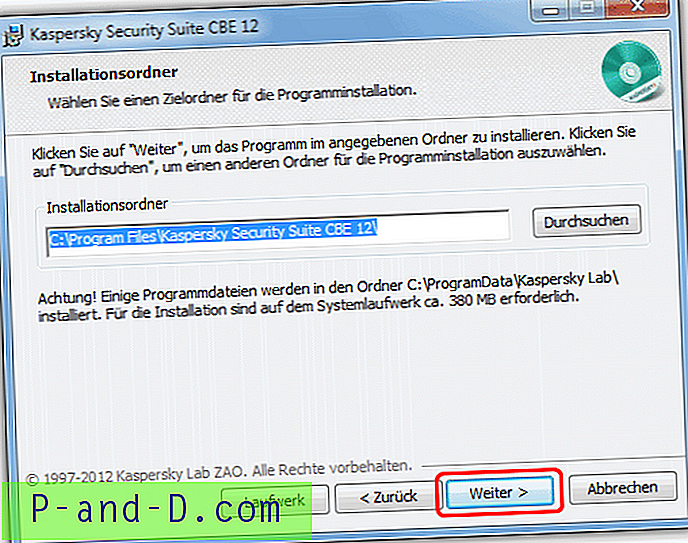
Kotak centang di sini perlu dihapus karena proses instalasi dilindungi secara default yang berarti Anda tidak dapat mengubah file Kaspersky mana pun. Tidak melindungi proses instalasi memungkinkan file bahasa yang diperlukan diubah. Klik Installieren untuk memulai instalasi ...
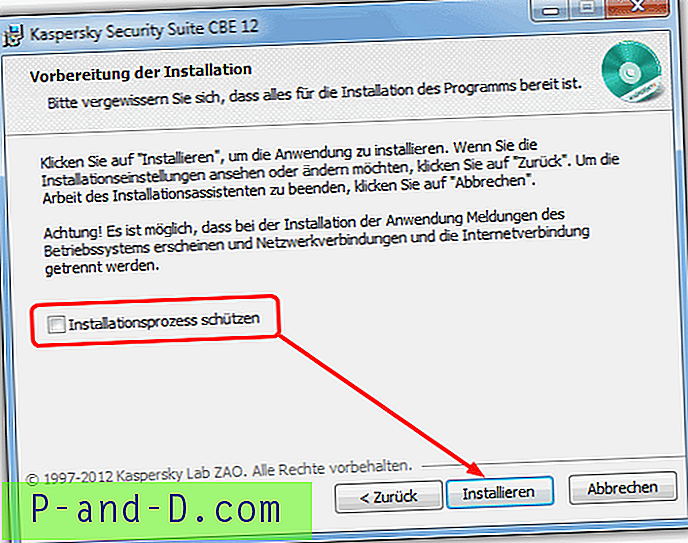
Layar selanjutnya ini penting karena proses instalasi harus dihentikan sementara untuk memungkinkan perubahan file. Biarkan bilah kemajuan sepenuhnya melintasi pertama kalinya. Saat melintasi kedua kalinya, tunggu hingga mencapai sekitar tempat tangkapan layar ditampilkan. Anda akan melihat satu atau dua jendela kecil dengan cepat muncul di layar, tekan tombol Abbrechen . Selama Anda menekan tombol sebelum bilah kemajuan mencapai 100%, tidak apa-apa. Sebuah jendela kecil akan muncul menanyakan apakah Anda ingin membatalkan instalasi, JANGAN tekan tombol apa pun dan biarkan jendela installer sendirian untuk saat ini.
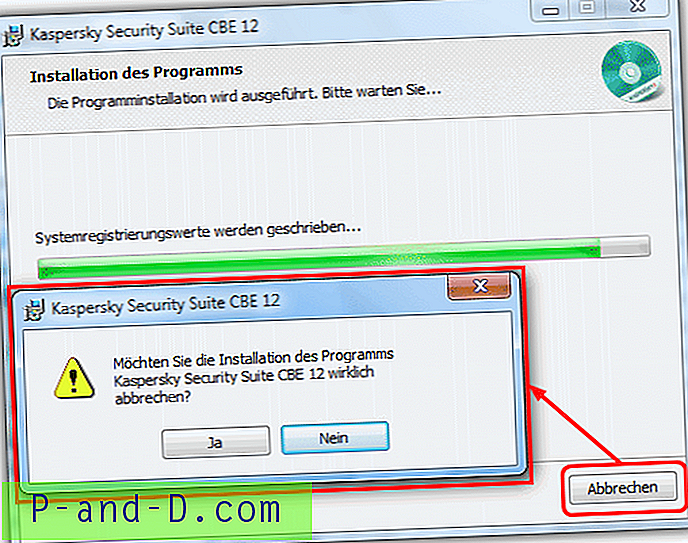
1. Arahkan ke folder di bawah ini atau folder instal khusus Anda jika Anda memilihnya. Lokasi ke-2 hanya untuk pengguna 64-bit.
C: \ Program Files \ Kaspersky Security Suite CBE 12 \ skin \ loc
C: \ Program Files (x86) \ Kaspersky Security Suite CBE 12 \ skin \ loc
2. Ganti nama folder de-DE-xcbild menjadi de-DE-xcbild-backup .
3. Kemudian ganti nama en menjadi de-DE-xcbild .
4. Sekarang pergi ke folder berikut, lokasi ke-2 lagi untuk pengguna 64-bit.
C: \ Program Files \ Kaspersky Security Suite CBE 12 \ skin \ resources \ neutral
C: \ Program Files (x86) \ Kaspersky Security Suite CBE 12 \ skin \ resources \ neutral
5. Klik kanan pada folder locs dan pilih copy.
6. Naik tingkat ke sumber daya dan kemudian ke de-DE-xcbild .
7. Ganti nama locs menjadi locs-backup .
8. Klik kanan dan tempel folder locs sehingga Anda memiliki locs-backup dan locs .
Instalasi Kaspersky sekarang dapat dilanjutkan dengan mengklik tombol Nein . Biarkan instalasi berlanjut sampai selesai. Klik Beenden untuk menyelesaikan proses dan memulai CBE 12.
Tunggu program untuk menginisialisasi hingga sampai ke layar aktivasi. Masukkan kunci yang Anda terima, atau tempel menggunakan Ctrl + V. Ingatlah untuk mengaktifkan VPN / Proksi Anda jika mengaktifkan dari luar Eropa (lihat bagian bawah artikel). Klik Selanjutnya .

Jika semua berjalan dengan baik, program sekarang harus diaktifkan dan Anda akan memiliki XX hari tersisa dengan kunci lisensi saat ini. Perhatikan bahwa Anda tidak akan mendapatkan 91 hari setiap kali kunci dirilis pada tanggal tertentu dan Anda dapat mengaktifkan ketika kunci saat ini berumur beberapa hari.
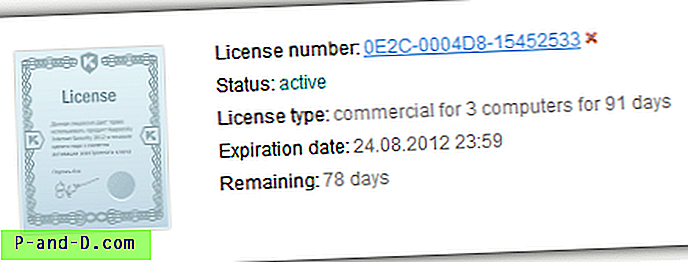
Metode ini telah diuji dari luar Eropa menggunakan VPN dan di dalam Eropa, jika Anda mengikuti instruksi dengan benar, Kaspersky CBE 12 berfungsi dan diaktifkan dengan baik.
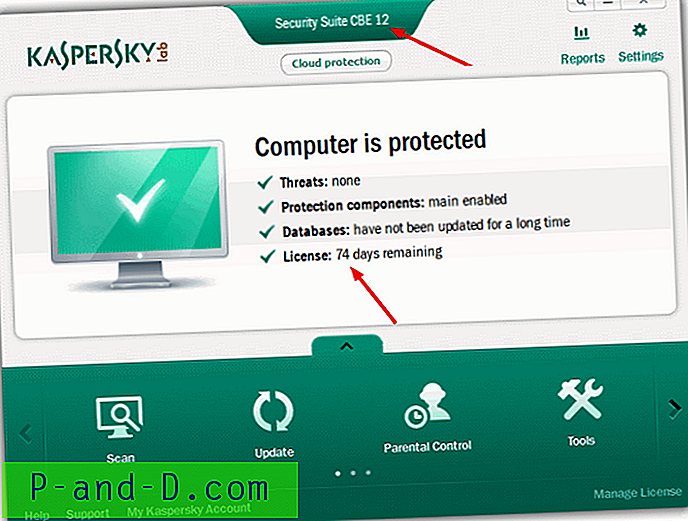
Metode Instalasi dan Aktivasi Alternatif
Anda juga dapat mengubah bahasa setelah CBE 12 diinstal dan dimulai. Ini memiliki keuntungan karena tidak perlu menginstal untuk dijeda, tetapi kerugiannya adalah setiap program atau kesalahan aktivasi awalnya akan di Jerman. Untuk menginstal dalam bahasa Jerman terlebih dahulu atau mengubah bahasa setelah menginstal, jalankan penginstal dan ikuti panduan singkat ini.
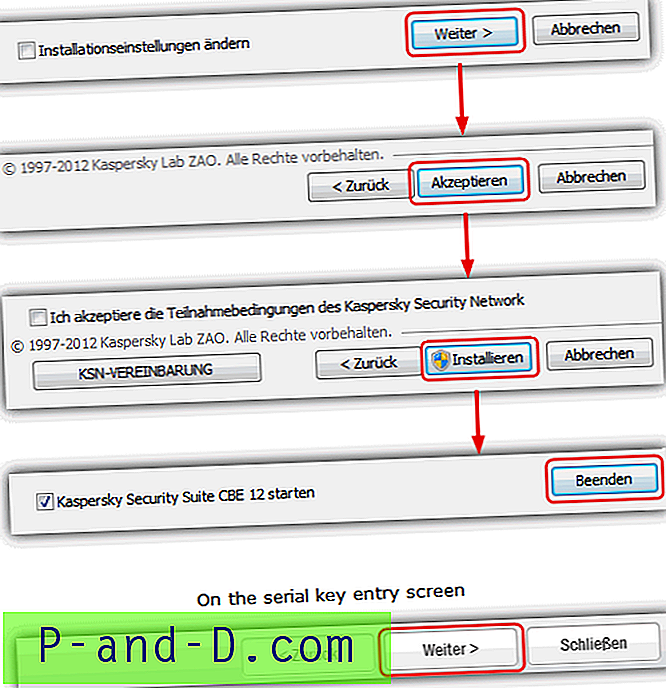
Setelah terinstal, Perlindungan diri harus dinonaktifkan untuk memungkinkan perubahan file. Buka jendela utama CBE 12.

Kemudian ganti nama dan salin folder yang diperlukan dari instruksi yang ditunjukkan di atas. Setelah itu, kembali ke Kaspersky dan tekan Shift + F12 untuk mengubah bahasa ke bahasa Inggris. Kemudian centang kotak yang belum Anda pilih di atas dan tekan OK, ini sekarang akan berada di Bela Diri alih-alih Selbstschutz.
Ini adalah video tutorial singkat tentang cara menonaktifkan perlindungan dan menyalin file.
Catatan penting untuk pengguna non-Eropa:
Baru-baru ini Kaspersky membatasi penggunaan CBE 12 hanya untuk pengguna Eropa sehingga siapa pun dari luar wilayah ini perlu menggunakan Proxy / VPN saat mengaktifkannya. Ada informasi tentang perangkat lunak VPN yang tersedia di Daftar Akun Percobaan VPN Gratis Tanpa Membayar di Muka untuk membantu mencapai ini. Pastikan untuk menggunakan VPN dari kawasan Eropa.
Apakah Anda menerima kesalahan ini mencoba mengaktifkan?
Kode aktivasi tidak valid untuk wilayah ini
atau dalam bahasa Jerman?
Dapatkan Aktivierungscode passt nicht zu dieser Länder-Region
Salah satu kesalahan itu berarti Anda belum menggunakan proxy / VPN Eropa selama aktivasi yang diperlukan untuk memotong pembatasan wilayah.


![Unduh Grand Theft Auto 5 untuk Android [Bekerja + Legal]](http://p-and-d.com/img/tech-tips/377/download-grand-theft-auto-5.png)


